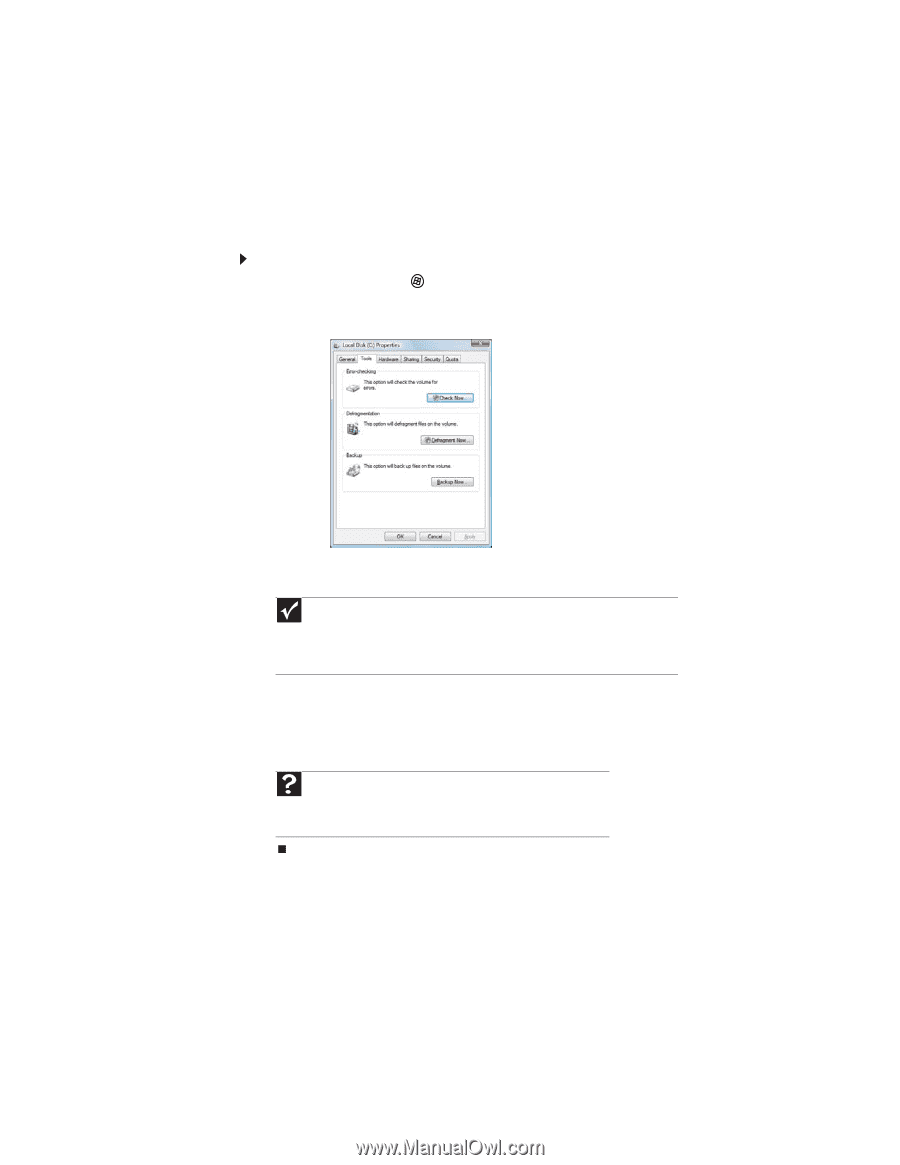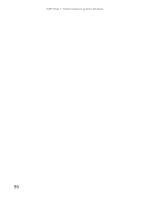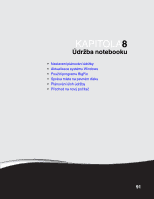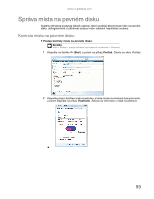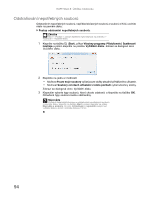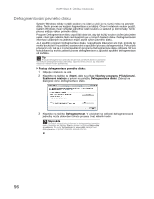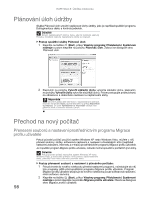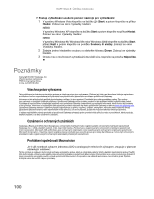Gateway ML6227z 8512351 - Gateway Notebook User Guide - Page 101
Kontrola chyb na pevném disku, Start, Počítač, Vlastnosti, Nástroje, Zkontrolovat nyní
 |
View all Gateway ML6227z manuals
Add to My Manuals
Save this manual to your list of manuals |
Page 101 highlights
www.cz.gateway.com Kontrola chyb na pevném disku Program Kontrola chyb kontroluje, zda pevný disk neobsahuje fyzické chyby či zda se nevyskytly problémy se soubory a složkami. Tento program opravuje problémy se soubory a složkami a označuje chybné části pevného disku tak, aby je systém Windows nepoužíval. Pokud notebook používáte několik hodin denně, možná budete chtít spouštět program Kontrola chyb jednou týdně. Pokud notebook používáte méně častěji, bude stačit tento program spouštět jednou měsíčně. Program Kontrola chyb použijte také v případě, že se na pevném disku vyskytnou problémy. Postup kontroly chyb na pevném disku: 1 Klepněte na tlačítko (Start) a potom na příkaz Počítač. Otevře se okno Počítač. 2 Klepněte pravým tlačítkem myši na jednotku, u které chcete provést kontrolu chyb, potom klepněte na příkaz Vlastnosti a potom na kartu Nástroje. 3 Klepněte na tlačítko Zkontrolovat nyní a pak na položku Start. Probíhá kontrola jednotky. Tento proces může trvat několik minut. Důležité Pokud se jednotka používá, nemůže ji program Kontrola chyb prohledat. Pokusíte-li se tedy pevný disk zkontrolovat, zobrazí se výzva s dotazem, zda chcete kontrolu pevného disku provést později (po dalším restartování notebooku). Pokud se tato výzva zobrazí, klepněte na položku Naplánovat kontrolu disku. Po dokončení kontroly jednotky zobrazí systém Windows souhrnné informace o nalezených problémech. 4 Postupujte podle pokynů na obrazovce a vyřešte všechny problémy. 5 Klepněte na tlačítko OK. Nápověda Chcete-li získat další informace o kontrole pevných disků, klepněte na tlačítko Start a potom klepněte na příkaz Nápověda a podpora. Do pole Vyhledávání v nápovědě zadejte text kontrola chyb na disku a potom stiskněte klávesu ENTER. 95